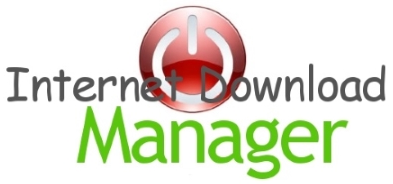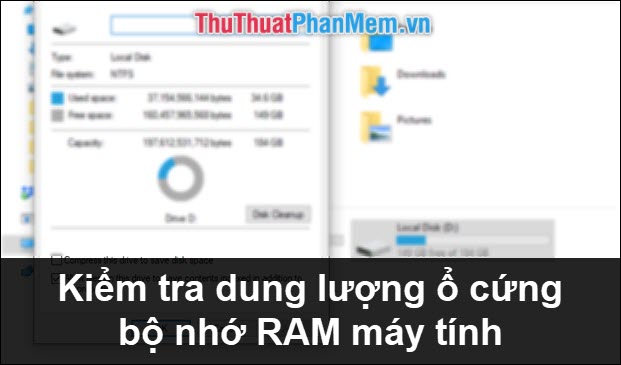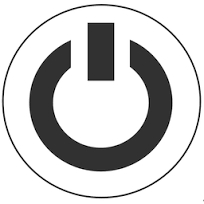Cách đổi tên định dạng thời gian AM, PM trên máy tính
Mục lục nội dung
Nếu bạn không quen ký hiệu tiếng Anh chỉ thời gian AM, PM ở đồng hồ trên máy tính thì bạn có thể chuyển sang định dạng giờ 24 giờ hoặc đổi tên tuỳ ý như: sáng, chiều, sớm, muộn…qua hướng dẫn trong bài viết sau đây.

1. Trên Windows 10
Bước 1: Bạn click chuột phải vào đồng hồ (1) ở thanh taskbar => Adjust date/time (2).
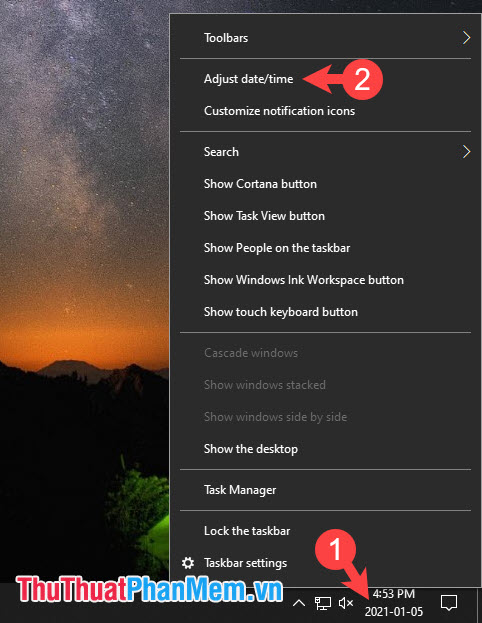
Bước 2: Bạn chọn Date, time & regional formatting.
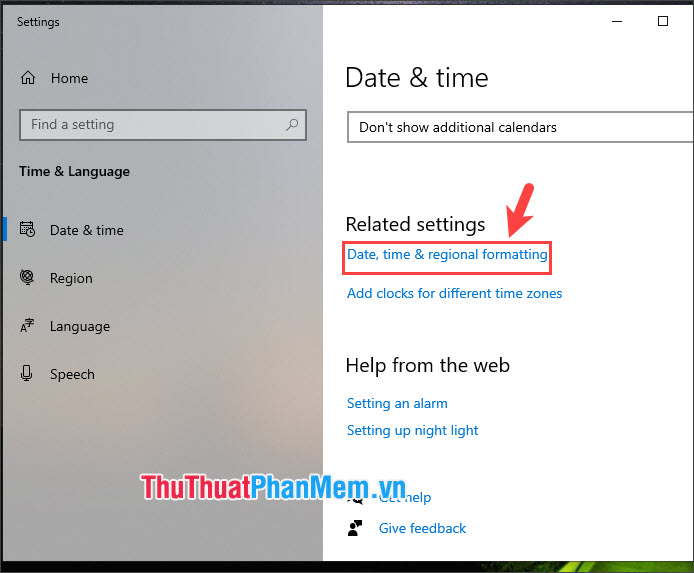
Tiếp theo, bạn chọn mục Additional date, time & regional settings.
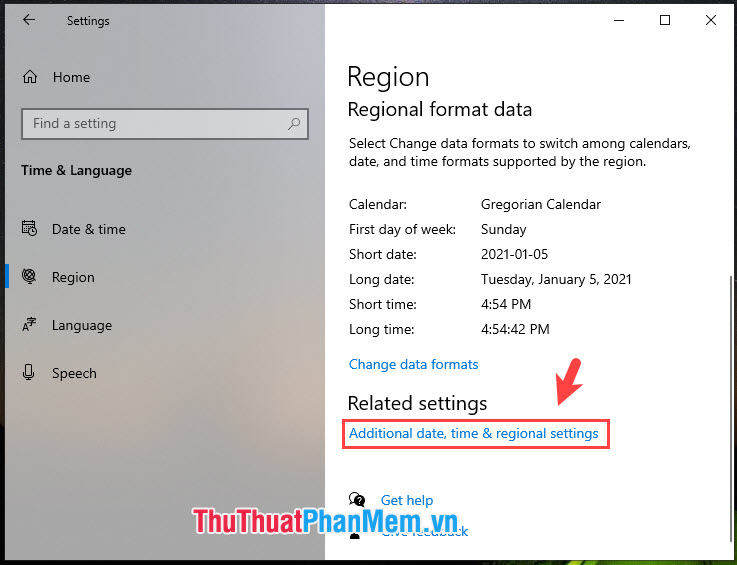
Bước 3: Bạn click vào mục Change date, time, or number formats.
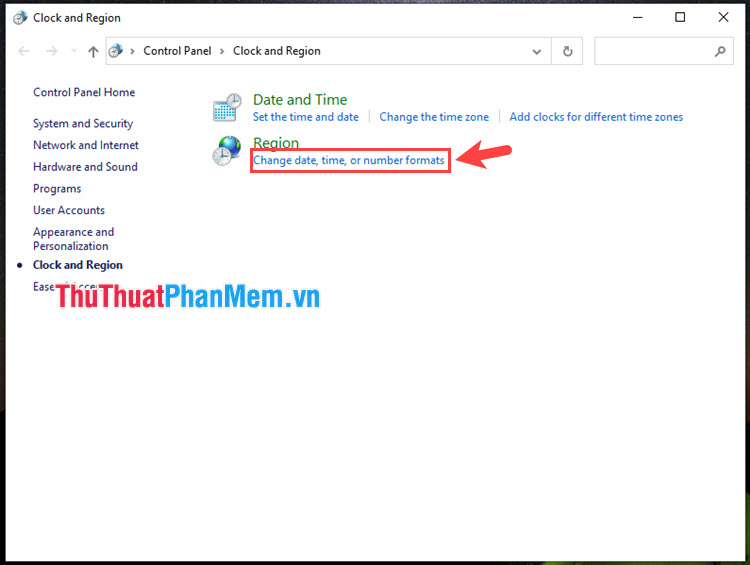
Tiếp theo, bạn click vào Additional settings…
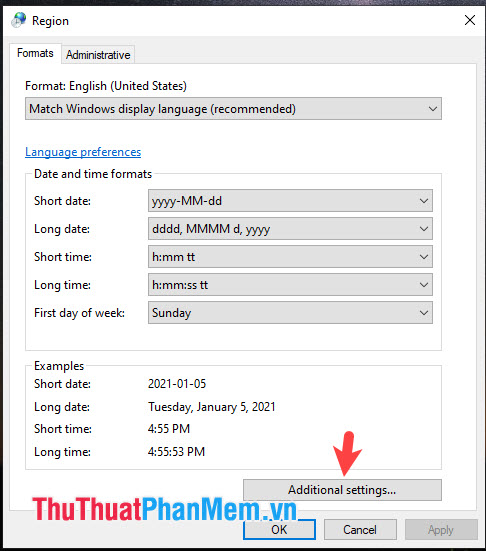
Bước 4: Bạn click vào mục Time (1) => thay đổi lại ký tự AM, PM (2).
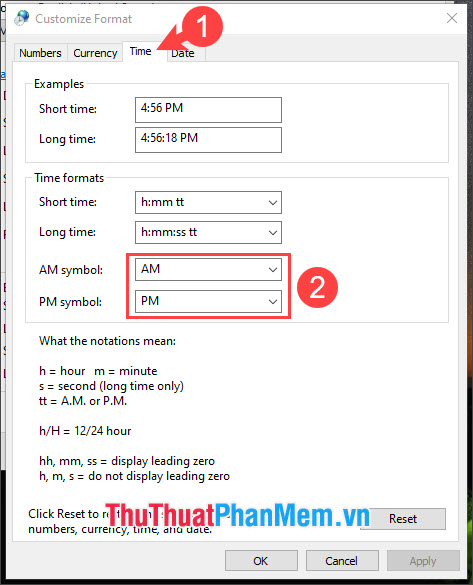
Tiếp theo, bạn nhấn Apply (3) và OK (4).
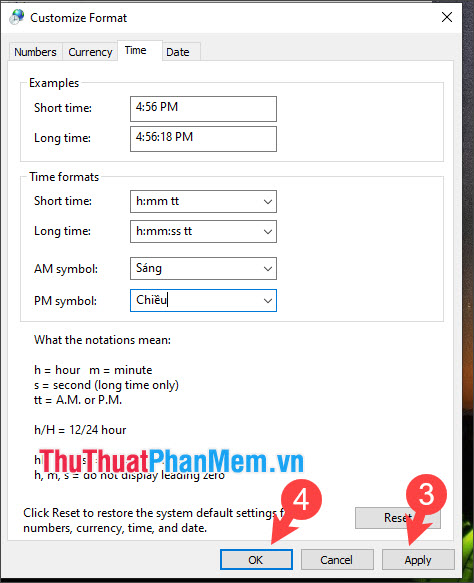
Sau khi thực hiện xong thì bạn hãy quay trở lại Desktop để kiểm tra thành quả.
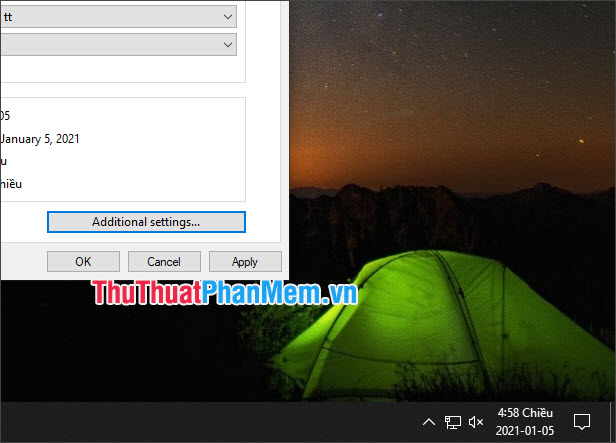
2. Trên Windows 7
Bước 1: Bạn click chuột phải vào đồng hồ (1) ở thanh taskbar => Adjust date/time (2).
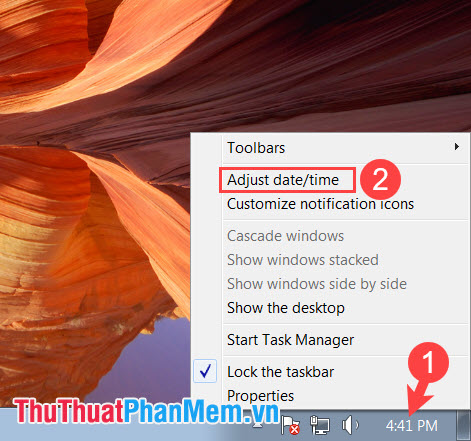
Bước 2: Bạn click vào Change date and time…
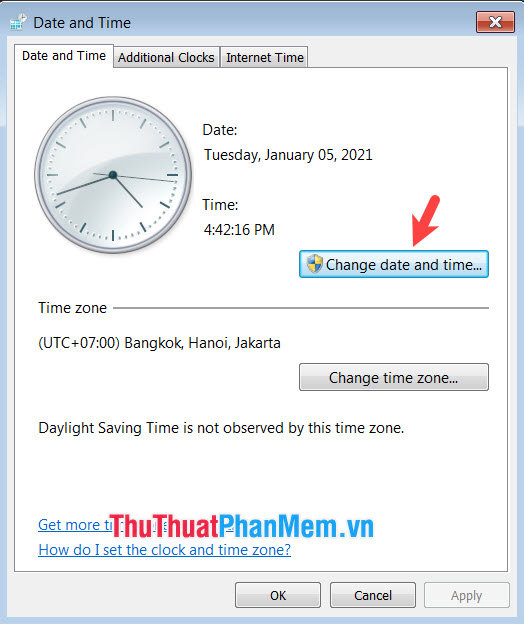
Bước 3: Bạn click vào Change calendar settings.
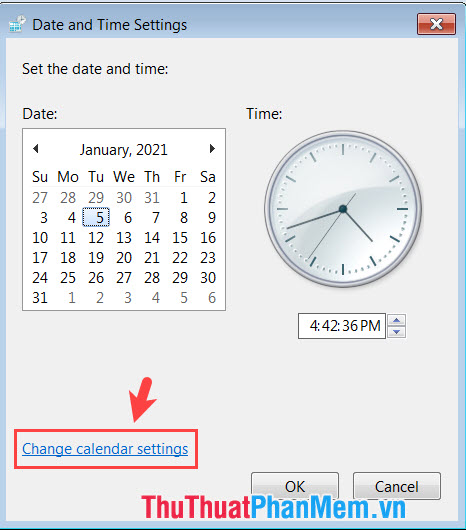
Bước 4: Bạn chuyển qua mục Time (1) và thay đổi lại kí tự AM, PM (2) theo ý muốn.
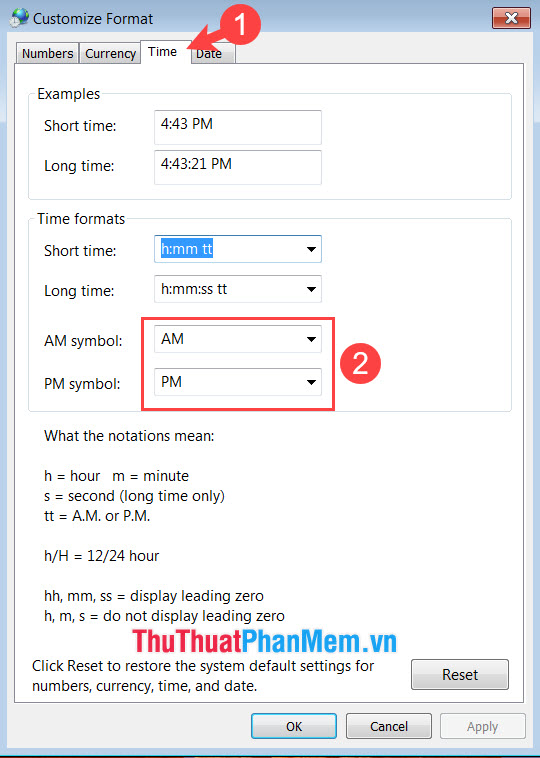
Tiếp theo, bạn ấn Apply (3) => OK (4).
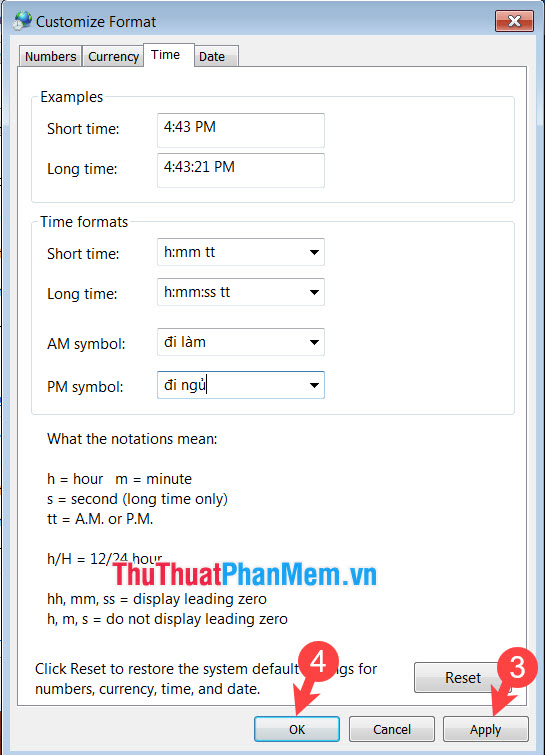
Bạn tiếp tục ấn Apply (5) => OK (6) ở hộp thoại tiếp theo.
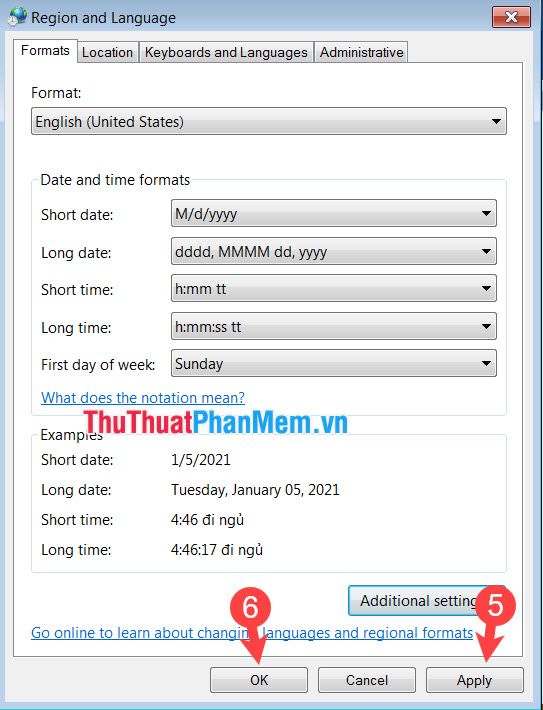
Bước 5: Bạn thoát ra màn hình desktop và kiểm tra thành quả.

3. Trên Windows XP
Bước 1: Bạn vào Start (1) => Control Panel (2).
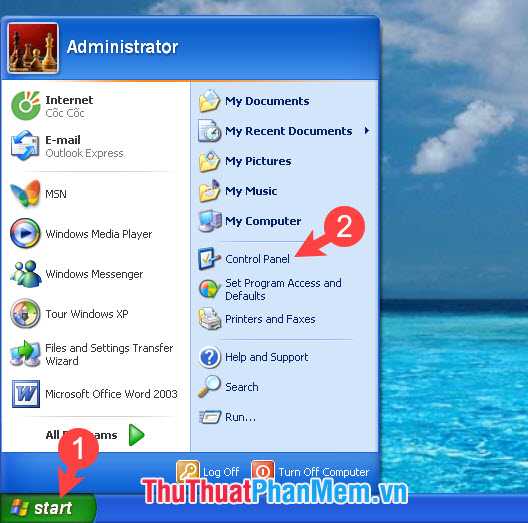
Bước 2: Bạn chọn mục Date, Time, Language, and Regional Options.
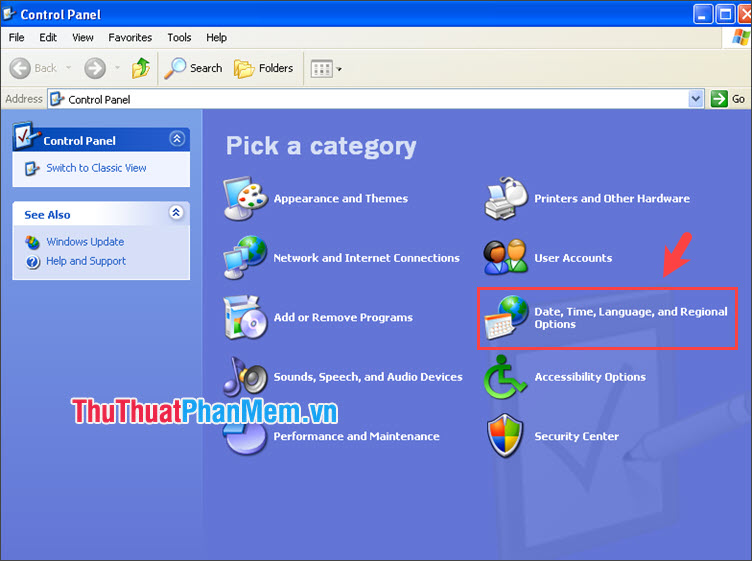
Bước 3: Bạn click vào Regional and Language Options.
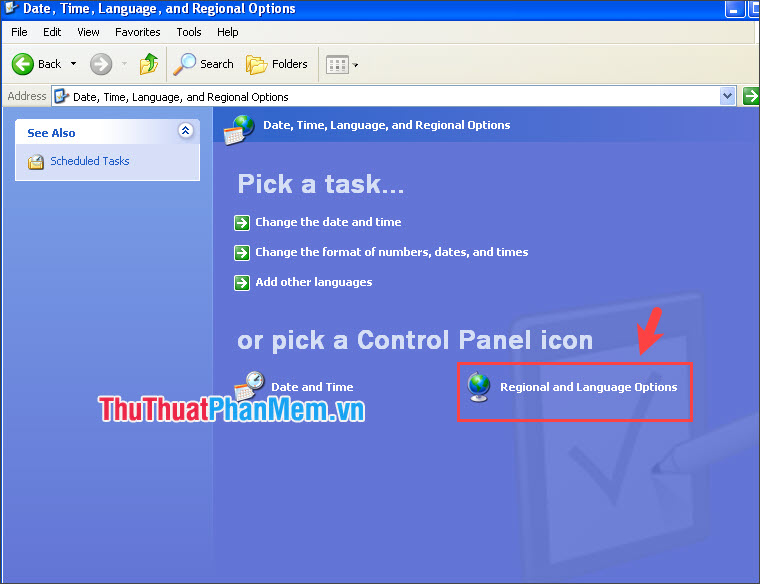
Bước 4: Bạn click vào Customize…
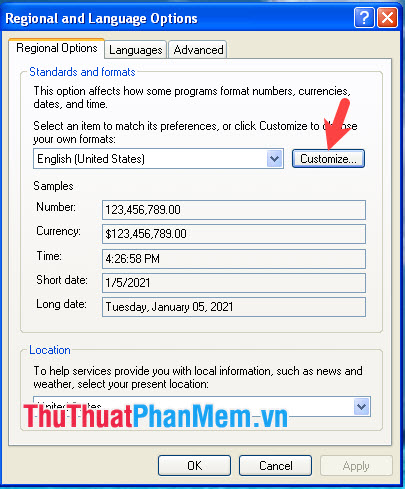
Bước 5: Bạn chọn mục Time (1) và thay đổi tên mới cho kí tự AM, PM (2).
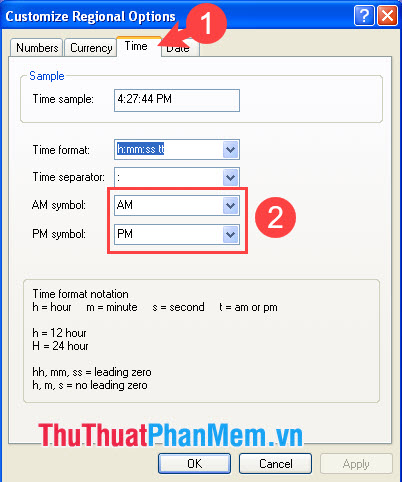
Tiếp theo, bạn nhấn vào Apply (3) => OK (4).
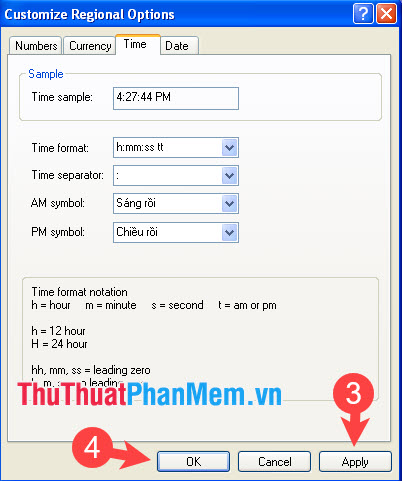
Bước 6: Tiếp tục ấn Apply (1) => OK (2) ở hộp thoại sau.
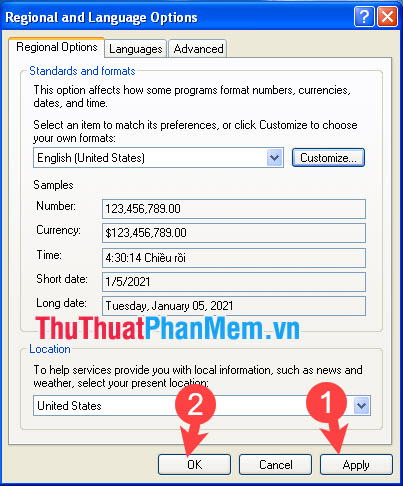
Sau khi thực hiện xong, bạn hãy quay trở lại desktop và xem thành quả.

Với hướng dẫn nhanh chóng, đơn giản, bạn có thể thay đổi ký tự AM, PM trên máy tính thành nội dung mà bạn mong muốn. Chúc các bạn thành công!